options de restauration ipad pour une performance optimale
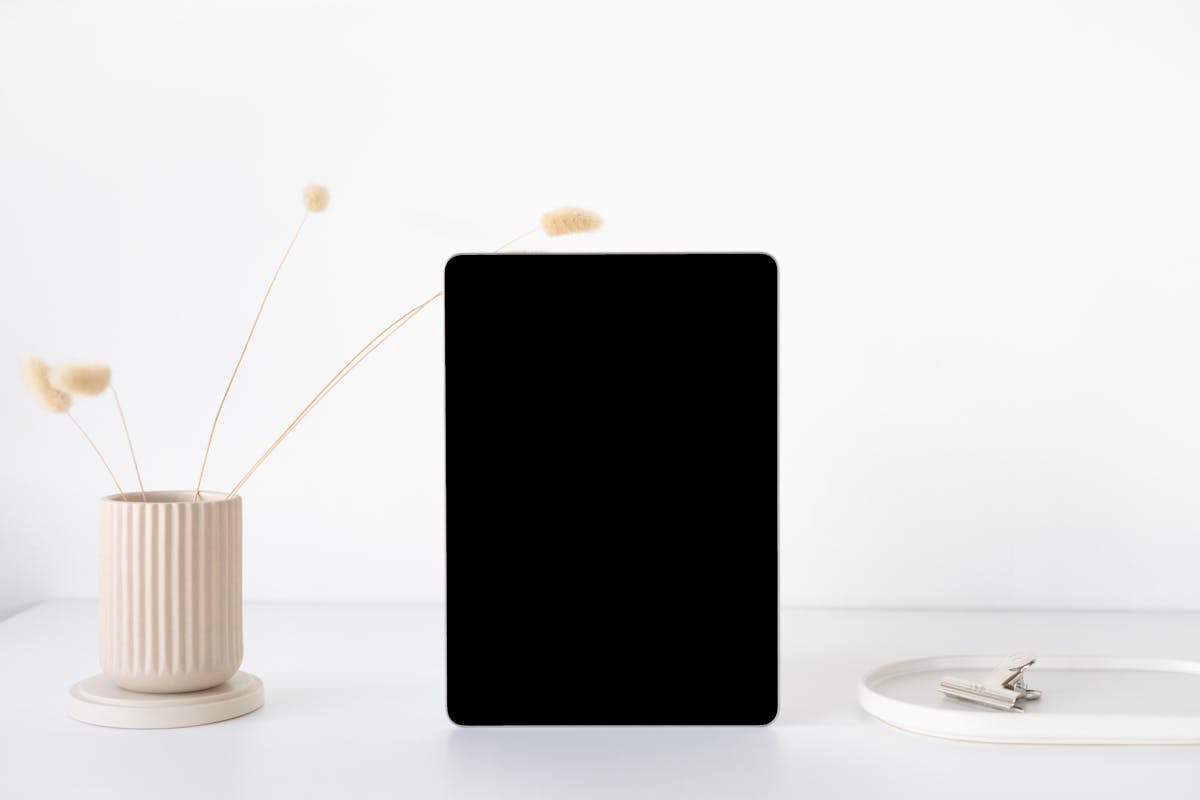
Pourquoi restaurer un iPad et les préparatifs nécessaires
Lorsqu'un iPad commence à ralentir, présente des bugs ou se bloque à cause d'erreurs multiples de code d'accès, une restauration peut être une solution efficace. Cela permet non seulement de résoudre les problèmes, mais aussi de donner une nouvelle vie à l'appareil en le ramenant à ses paramètres d'usine. Cependant, avant de plonger dans une restauration complète, plusieurs étapes préalables sont cruciales.
La première chose à tenter est un redémarrage forcé. Pour cela, il suffit de maintenir enfoncés simultanément deux boutons de l'appareil jusqu'à ce que le logo Apple apparaisse. Si l'iPad reste inactif, assurez-vous qu'il est suffisamment chargé en le connectant à une source d'alimentation pendant au moins une heure. Enfin, et c'est sans doute l'étape la plus cruciale, effectuez une sauvegarde de toutes vos données. Restaurer un iPad effacera tout, donc avoir une sauvegarde protège vos informations précieuses.
Les quatre méthodes pour restaurer un iPad Pro, Air ou Mini
Selon la situation, différentes méthodes sont disponibles pour restaurer un iPad. Chaque utilisateur peut choisir celle qui correspond le mieux à ses compétences techniques et à ses préférences personnelles.
Méthode 1 : Restaurer via iTunes
Pour ceux qui préfèrent une approche traditionnelle, iTunes reste une option viable. Veillez à utiliser la dernière version du logiciel, que vous connecterez à votre iPad. Voici comment procéder:
- Ouvrez iTunes et connectez votre iPad à l’ordinateur.
- Sélectionnez votre appareil en cliquant sur l'icône appropriée.
- Cliquez sur « Restaurer l'iPad », puis confirmez pour démarrer le processus.
C'est une méthode éprouvée, mais elle nécessite de maîtriser iTunes et peut être sujette à des soucis de connexion.
Méthode 2 : Restaurer sans iTunes
Certains utilisateurs préfèrent éviter iTunes, et pour eux, des solutions comme Tenorshare ReiBoot sont une bénédiction. Ce logiciel simplifie le processus avec une interface intuitive et sans besoin de connaissances techniques complexes.
- Téléchargez et installez le programme approprié.
- Connectez votre iPad via un câble USB et ouvrez le logiciel.
- Cliquez sur « Réparer le Système d'Exploitation » et laissez le programme faire son travail.
Cette méthode est rapide, évite la perte de données et rend l’iPad utilisable immédiatement.
Méthode 3 : Restaurer directement depuis l'iPad
Si votre iPad est encore fonctionnel, il est possible d'effectuer une restauration sans ordinateur. Cette méthode est simple et directe :
- Accédez à « Réglages » > « Général » > « Réinitialiser ».
- Sélectionnez « Effacer contenu et réglages ».
- Entrez votre code d'accès et le mot de passe de votre identifiant Apple.
- Patientez pendant le processus de réinitialisation.
Cette solution convient parfaitement lorsque l'on souhaite éviter la complexité informatique.
Méthode 4 : Utiliser iCloud pour restaurer un iPad bloqué
Pour ceux dont l'iPad est bloqué par iCloud, la solution passe par le site web d'iCloud. Voici les étapes :
- Connectez-vous sur iCloud.com avec vos identifiants Apple.
- Allez dans « Tous mes appareils » et sélectionnez votre iPad.
- Cliquez sur « Effacer l’iPad » et suivez les instructions.
Assurez-vous de disposer d'une sauvegarde récente, sinon vous perdrez toutes vos données. Cette méthode requiert également une bonne connexion internet.
Conclusion
Restaurer un iPad peut sembler une tâche colossalement technique, mais avec les bonnes méthodes, tout devient plus simple. Qu'il s'agisse d'une approche classique avec iTunes ou d'une solution moderne sans iTunes, chaque utilisateur peut choisir en fonction de ses préférences. N'oubliez pas : la sauvegarde reste votre alliée incontournable pour éviter toute perte de données.
Frequently Asked Questions (FAQ)
Comment savoir si je dois restaurer mon iPad ?
Est-ce que la restauration efface toutes mes données ?
Puis-je restaurer mon iPad sans ordinateur ?
- Comment choisir l’Apple Pencil adapté à votre iPad et à vos besoins - 5 février 2025
- Mise en place de votre toile dans Procreate - 4 février 2025
- Comparaison entre Procreate et Autodesk Sketchbook : Un aperçu complet - 3 février 2025

